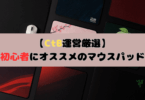こんにちは!カイトです!
皆さん、Discordのアカウント管理しっかり行えていますか?
Discordも立派なコミュニケーションツールのため、
セキュリティをしっかり設定し、厳重にアカウントを管理しておかないと、
もしもの時、自分だけでなく友達にも迷惑がかかるかも…!?
そんなことが起きないために、
今回はDiscordのアカウント管理についてまとめてみました!
アカウントを管理する必要性
とはいえ、そもそもなんでアカウントをしっかり管理する必要があるの…?
漠然とは理解していても、どんなことが起きるのか、具体的にイメージできていない人もいると思います!
まずは、アカウントを管理する理由・必要性について書いていきます!
セキュリティの安全性向上
まずは、第一に「セキュリティ面」があげられます!
・アカウントのPWが簡単なもの(ex.1234 など)
・アカウント情報の管理が杜撰
上記に当てはまる場合、アカウント情報の流出・漏洩に繋がります!
その結果、
■アカウントが乗っ取りにあう
■他のSNSなどのアカウントも同様のID・PWを使用している場合、他のアカウントも乗っ取りにあう
■詐欺行為に使用される
など、挙げたらキリがないほどのリスクが存在します!
例えば、一例として
■アカウントが乗っ取りにあった場合…
・スパム等のメッセージが、友人やサーバーに勝手に送られる
・自分だけでなく、友人の個人情報まで流出する恐れがある
・自分で今後、使用ができなくなる可能性がある
・金銭の不正利用
など、自分の意図しないところで、何かが起きていたり、
その結果、最悪の場合、金銭を失う・友人に迷惑をかけてしまうリスクまでついてきます。
そうならないためにも、
「アカウントを厳重に管理すること」はインターネット上では必ず必要で重要なことになります!
自分でいつでも使用できるようにするため
・携帯でDiscordにログインしたい…
・eスポーツカフェなど、外でゲームするときにDiscordにログインしたい…
・PCを変えたから、新しくDiscordにログインしないといけない…
『けど、ID・PWを忘れてしまってできない!!』
皆さん、こういう経験ありませんか?
アカウントのID・PWをしっかりと自分で管理していないと
こういう時に自分の正規のアカウントにログインすらできません。
とはいえ、覚えやすいものでいると、上述したようなセキュリティ面でのリスクがあります。
ログインIDやPWは厳重で分かりにくいものにしたうえで、しっかりと自分自身で管理をしておきましょう!
友人関係を失う可能性も…
アカウントが乗っ取られてしまったり、自分でログインができなくなり使えなくなってしまった場合…
「アカウントを変更する」という手段を取る人も多いと思います。
アカウントを変更した場合、一番考えられるデメリットは、
やはり「今までDiscordで繋がっていた友人関係が切れてしまう」ことでしょう。
Discordを「ゲームをするときに使うチャットツール」として使用している人が大多数だと思います。
中には、ネットやゲームで繋がった友達がいて、
「その人たちとはDiscordでしか連絡手段がない」という人もいると思います。
そこで、Discordがもし使えなくなってしまい、アカウントを変えるしかなくなってしまった場合…
今までの友人と連絡も取れず、友人関係を失うリスクがあります。

Discordのセキュリティを向上する方法
ここまでで、アカウントを管理することの大切さを理解してもらえたと思います。
とはいえ、どうすればセキュリティをより安全にできるのか…?
という方のために、Discordアカウントのセキュリティを少しでも安全にする方法や気を付けるべきことを3つ紹介します!
二段階認証を必ずつける
まずは1つ目!
これはかなり重要なことですが、「二段階認証を必ずつけること」!
とはいえ、二段階認証のやり方がわからない方もいると思うので、
今回は、Discordの二段階認証のやり方を紹介します!
①まずは、Discordを開き、下記画面の歯車マークで「設定画面」へ!
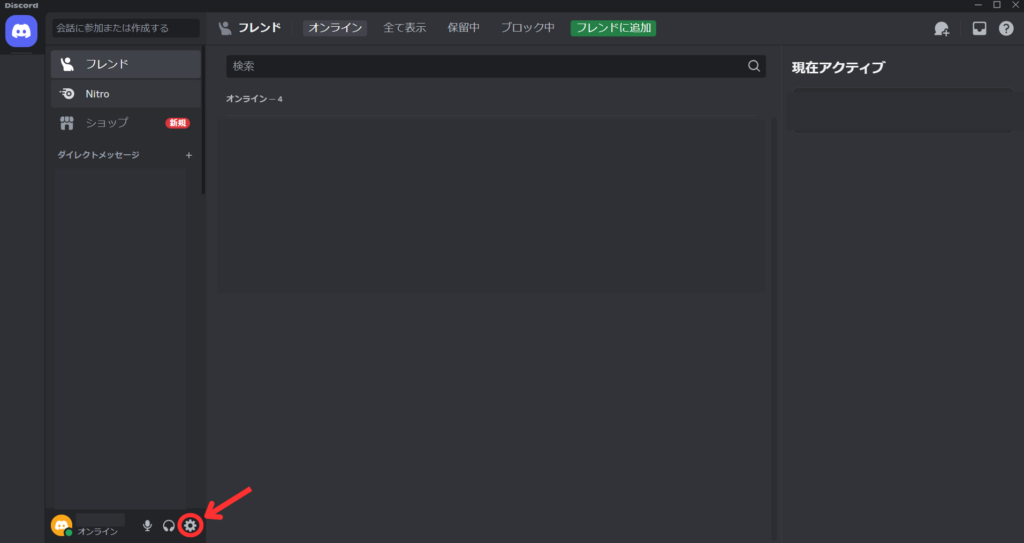
②「マイアカウント」→「認証アプリを有効化」を選択したら、
パスワードを求められるので、入力しましょう!
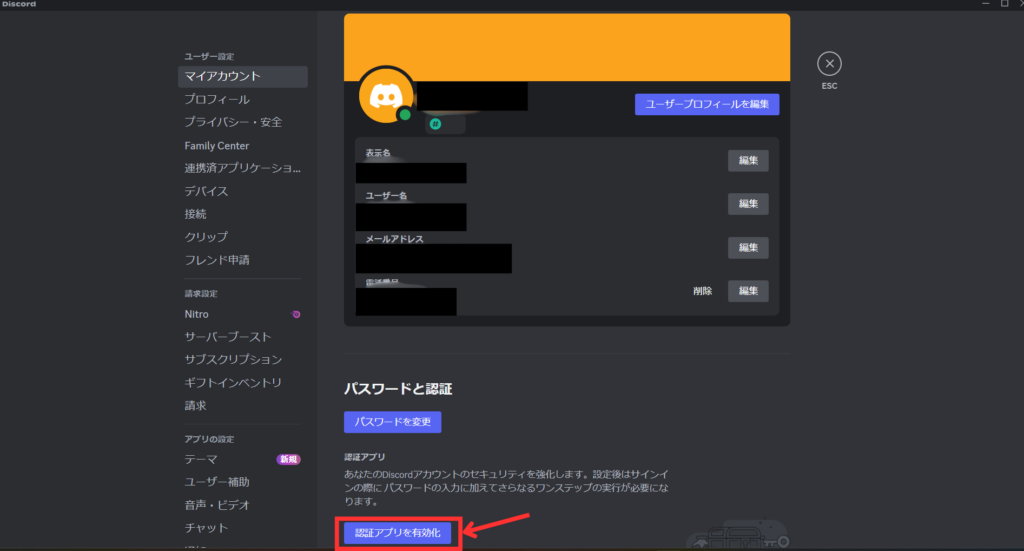
③パスワードを入力したら、下記画面に進みます!
ちなみに、Discordの二段階認証には、認証用のアプリが必要になります。
今回は、「Google Authenticator」をインストールし、二段階認証を進めていきます。
【やり方一例】
1⃣携帯で、「Authy」または「Google Authenticator」をインストール
2⃣アプリ内で下記画像のQRコードをスキャンすると、6桁の認証コードが表示されます。
3⃣表示されたコードを下記画像一番下の欄に入力して「有効にする」をクリック!
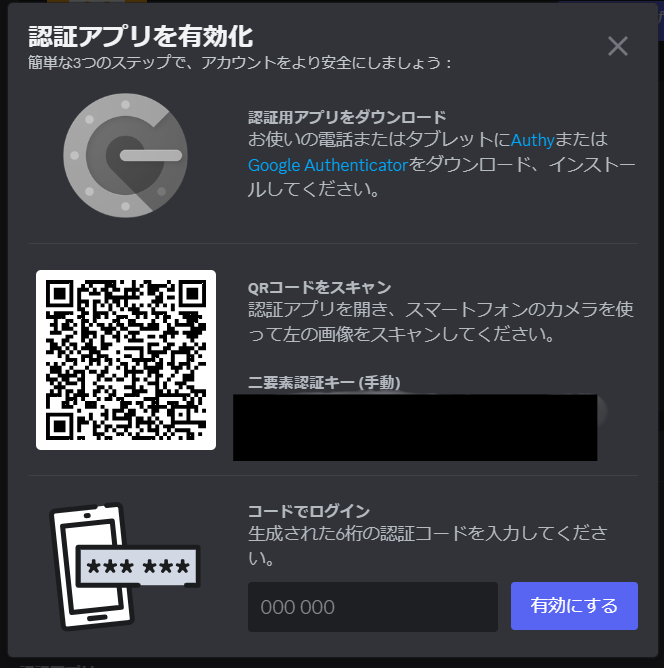
④これにて二段階認証完了となります!
最後に、完了した際、下記画面が表示されます。
ここで忘れずに、バックアップコードをダウンロードしておきましょう!
※もし、認証アプリにログインができなくなってしまったときに、こちらが必要になります。
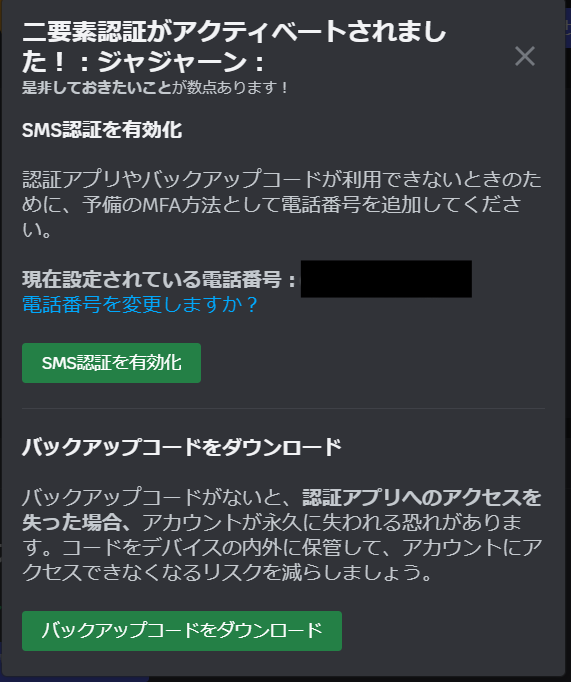
怪しいURLは開かない
2つ目に、スパムなど、送られてきた怪しいURLは開かないこと!
どれだけ仲の良い友人だとしても、怪しいURLが送られてきたら、必ず開かないようにしましょう。
スパムメッセージをクリックしてしまうと、PC内にウイルスなどが侵入し、
・PC内の個人情報が勝手に抜き取られる・悪用される
・ランサムウェア等の被害にあう
ことがあります。
※ランサムウェア:感染するとパソコン等に保存されているデータを暗号化して使用できない状態にした上で、そのデータを復号する対価(金銭や暗号資産)を要求する不正プログラム
(引用元:警視庁HP https://www.npa.go.jp/bureau/cyber/countermeasures/ransom.html#:)
こうした被害から身を守るためにも、怪しいURLは開かないことを徹底しましょう!
PWを難しいものにする
3つ目に、パスワードを極力複雑で難しいものにすること!
前にも書きましたが、パスワードが簡単なものだと、
あてずっぽうでパスワードが解けてしまう可能性もあります。
なので、極力難しいものを設定することをオススメします!
ちなみに、ネットで調べてみると、
パスワードを自動生成してくれるサイトもあるので、ぜひ調べて使ってみてください!
まとめ
今回は、Discordのアカウント管理についてまとめてみました!
こちらの内容は、Discordを日々使っていく中で、非常に重要なことだと思います。
Discordはあくまで自己管理です!
アカウントを管理することは、自分だけでなく、身の回りの人を守ることにも繋がります。
また、今回紹介した内容以外にも、セキュリティを上げる方法はまだまだありますので、
これだけでは不安だ、という人は調べてみてもいいかもしれません!
こういったアカウントの管理はしっかりと行って、
これから皆さんが楽しいゲーミングライフを送っていけることを願っています!